
Power Automateの承認アクションで複数添付ファイルをつける方法を紹介します!
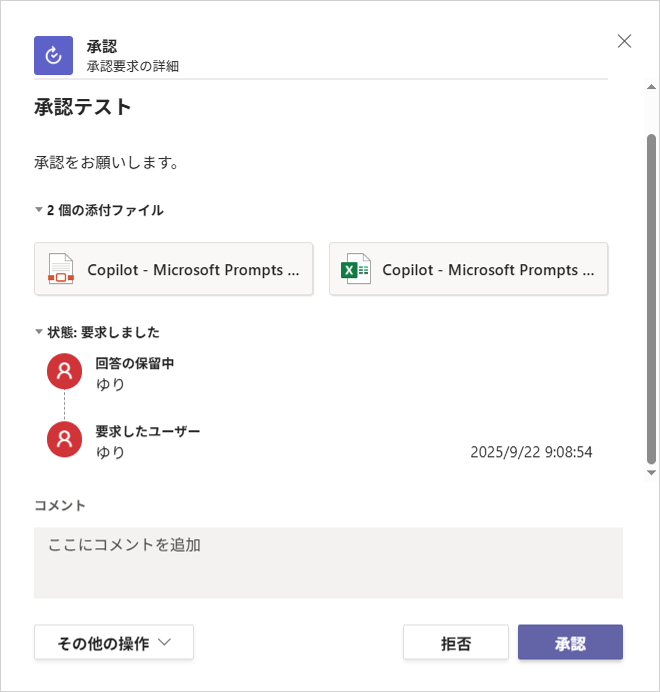
フロー全体図
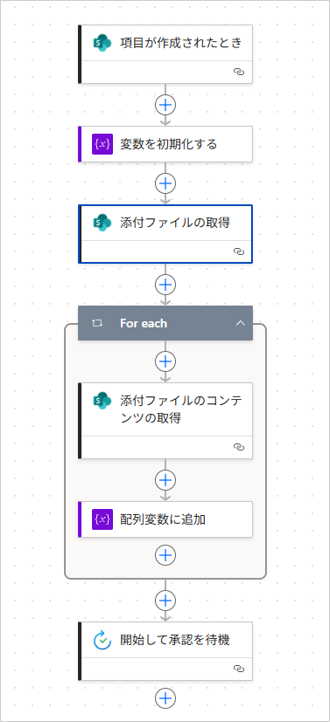
前準備
SharePointリスト
今回は、SharePointリストに項目が作成されたらフローを実行する体でいきます。
既定列の「添付ファイル」列を使いたいと思います。
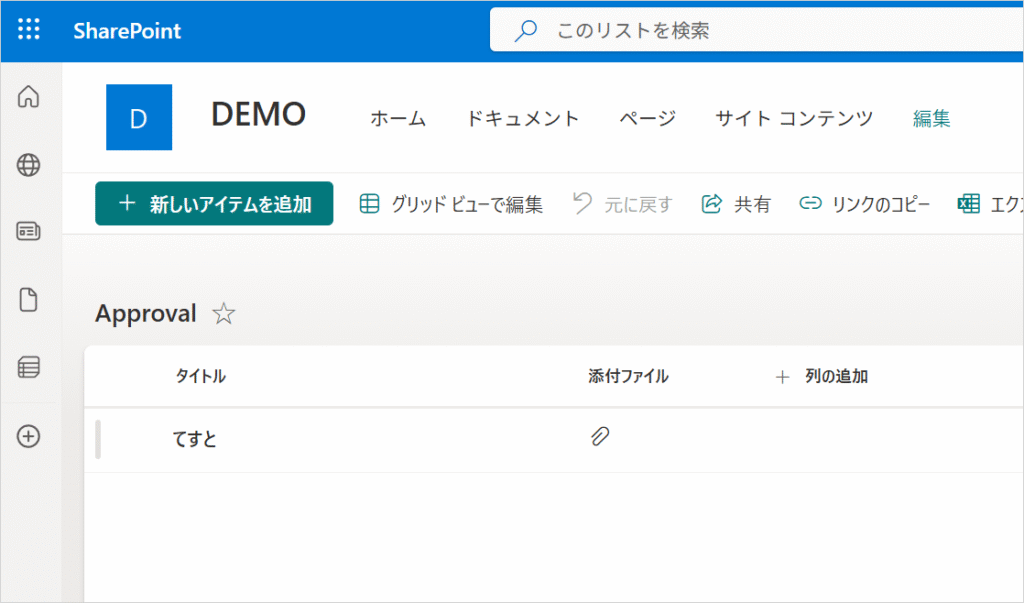
SharePointリストの添付ファイル列を表示する方法
「タイトル」列を左クリック > 列の設定 > 列の表示/非表示 をクリックします。
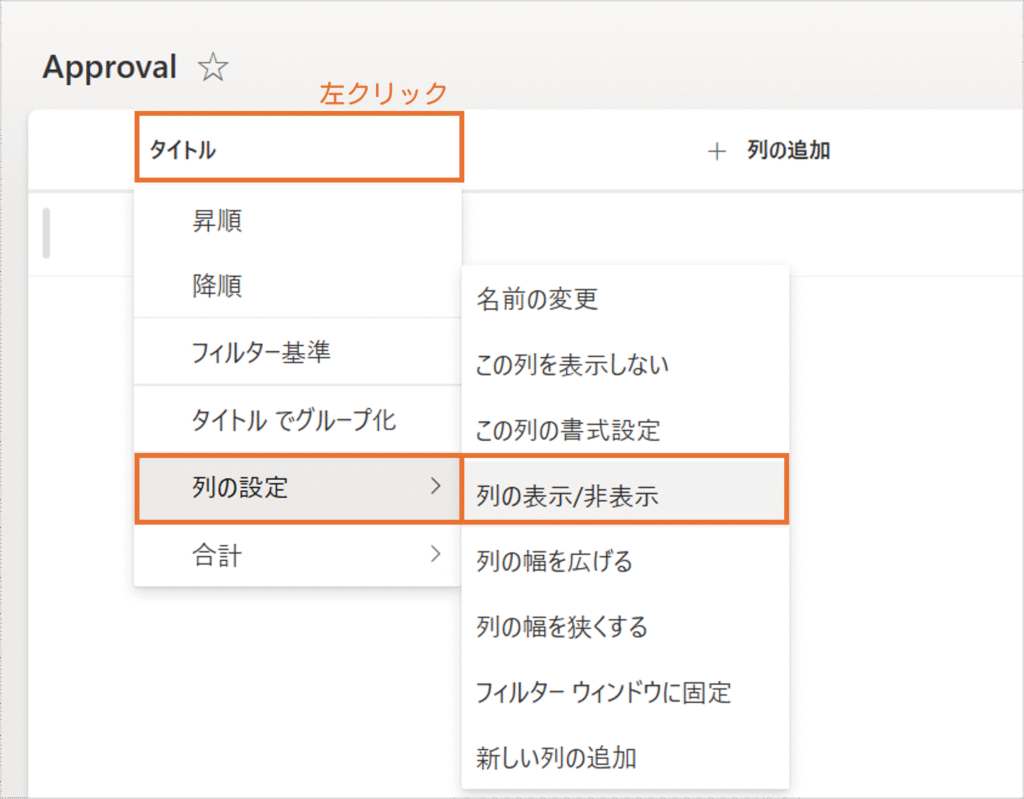
ビューの列の編集で「添付ファイル」列にチェックを入れて「適用」をクリックしてください。
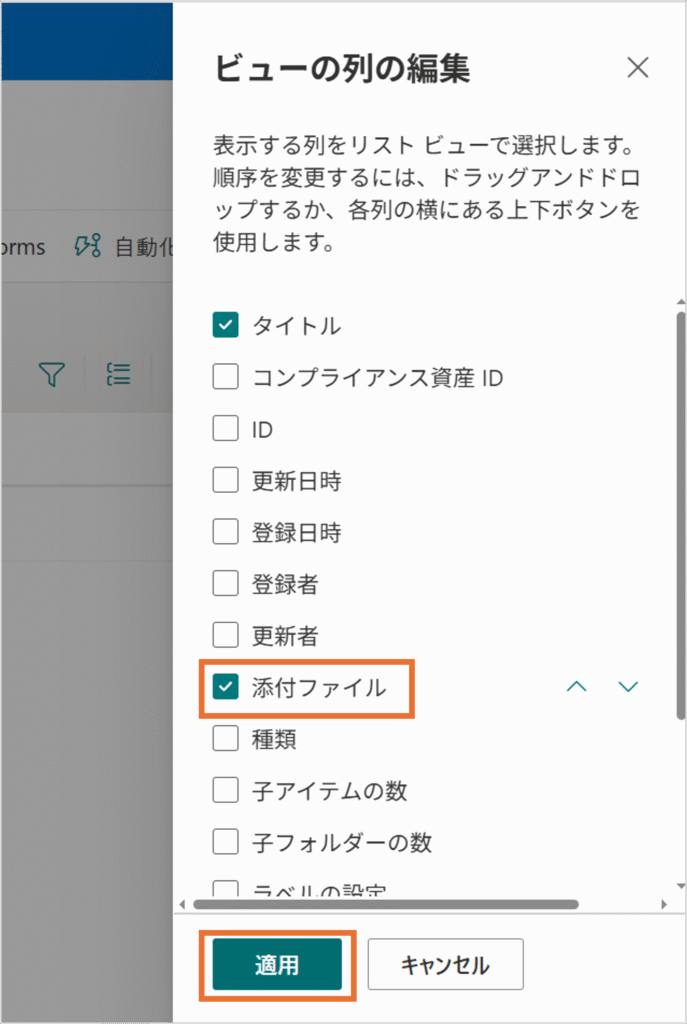
フローの作り方
Power Automateを開き、「作成」>「自動化したクラウド フロー」をクリックします。
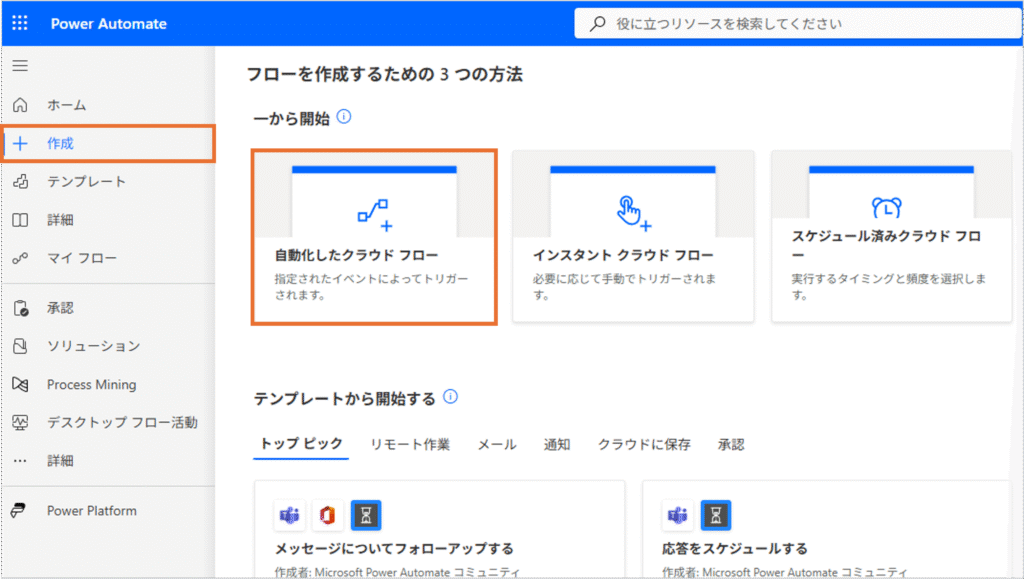
任意のフロー名を入力し、トリガーは「項目が作成されたとき」を選択して「作成」をクリックします。
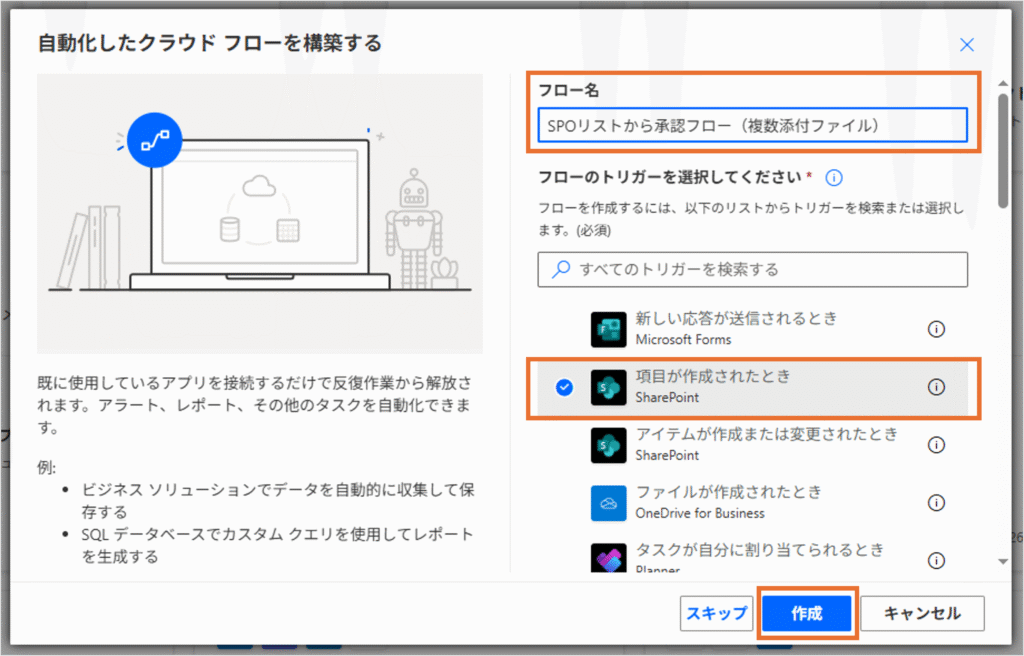
項目が作成されたとき
「サイトのアドレス」と「リスト名」を指定します。
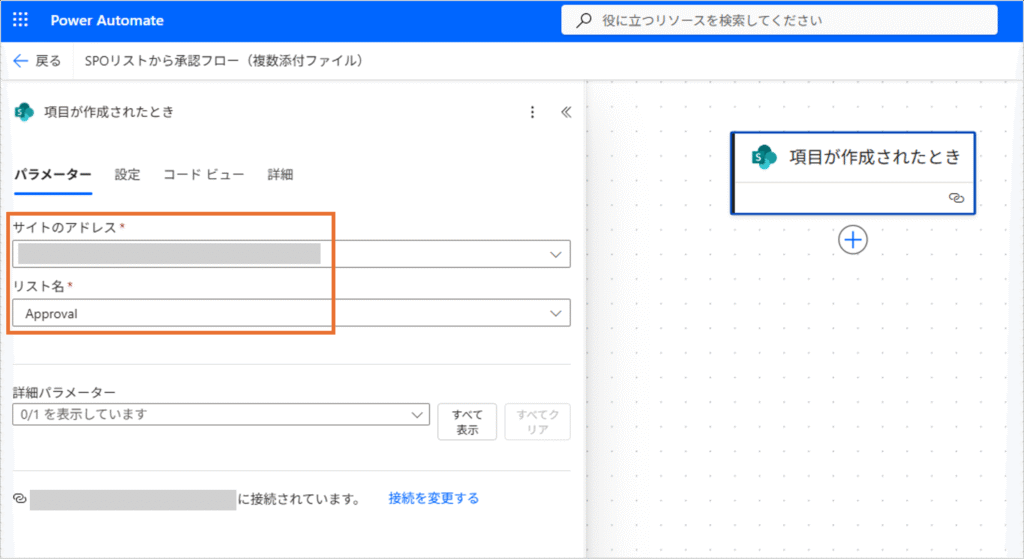
変数を初期化する
任意の「名前」をつけて、タイプを「配列」にします。
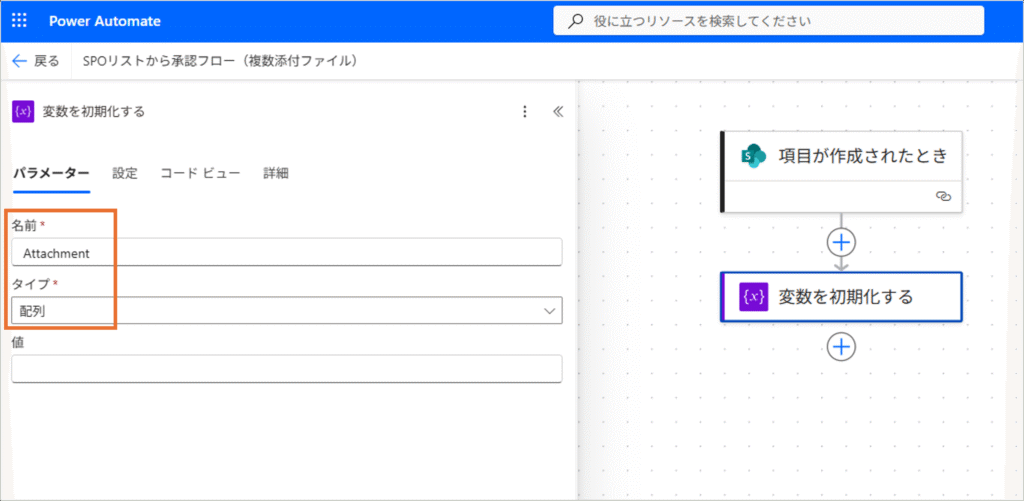
添付ファイルの取得
「サイトのアドレス」と「リスト名」を設定します。
Idは、「項目が作成されたとき」のIdを動的に指定します。
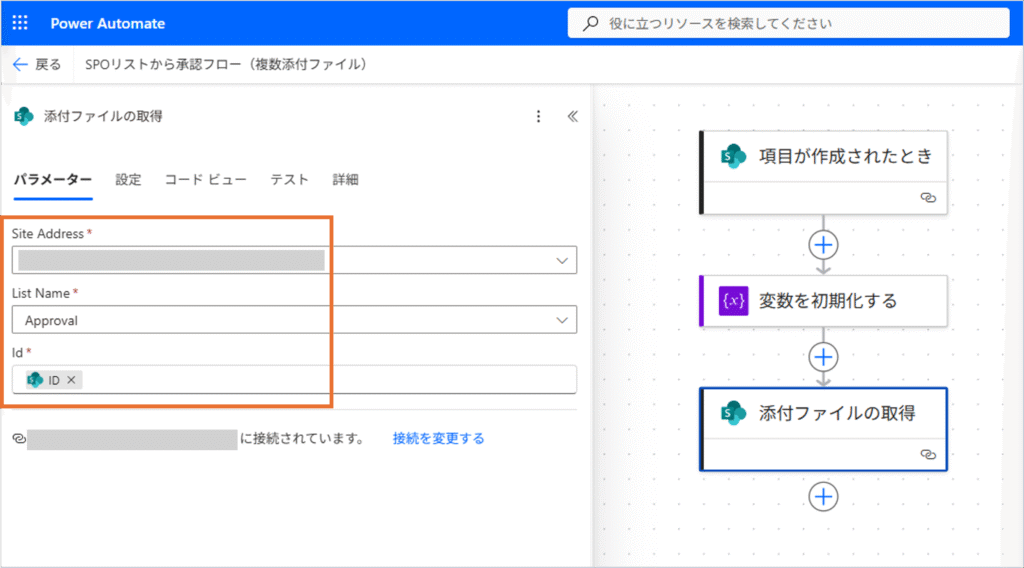
添付ファイルのコンテンツの取得
サイトのアドレス、リスト名、Idは前のアクションと同じものを指定します。
「ファイルの識別子」は「添付ファイルの取得」アクションの「Id」を動的に指定します。
上記を設定すると、For eachが作成されます。
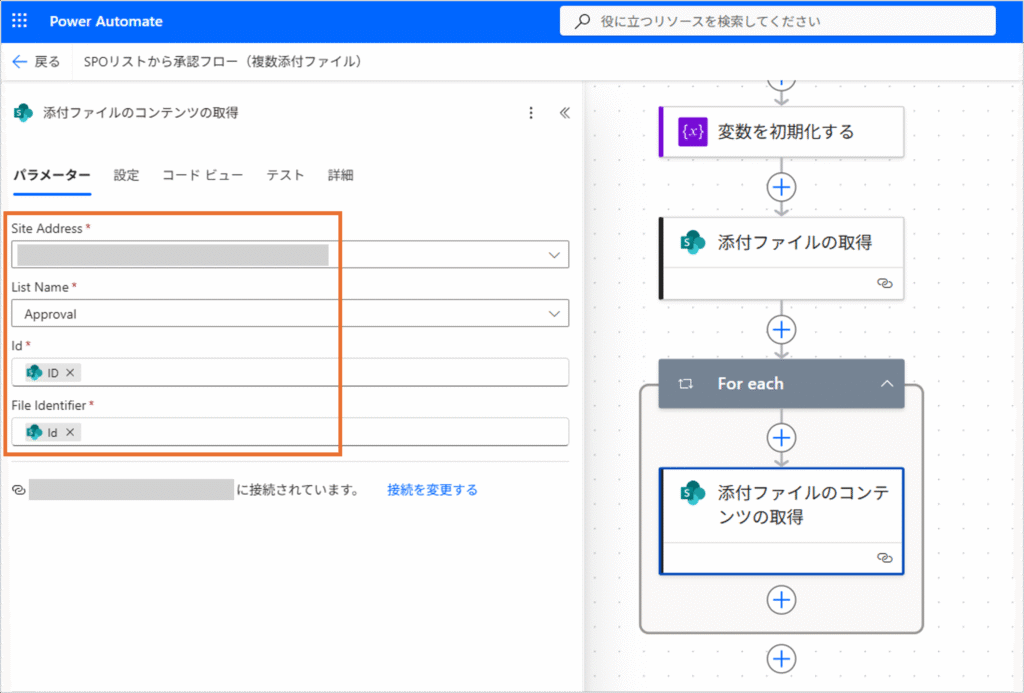
配列変数に追加
Nameには「変数を初期化する」アクションで作成した変数、Valueには以下を指定します。
{
"Name": @{items('For_each')?['DisplayName']},
"Content": @{body('添付ファイルのコンテンツの取得')}
}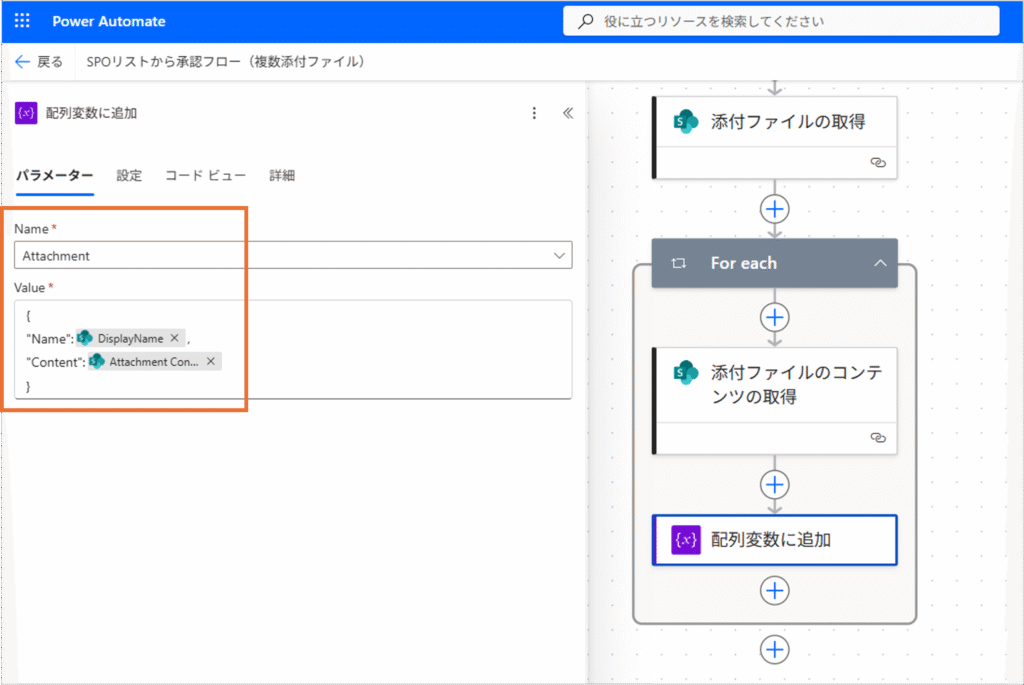
開始して承認を待機
For eachの外に「開始して承認を待機」アクションを追加します。
今回は「承認の種類」を「承認/拒否 – 最初に応答」にします。
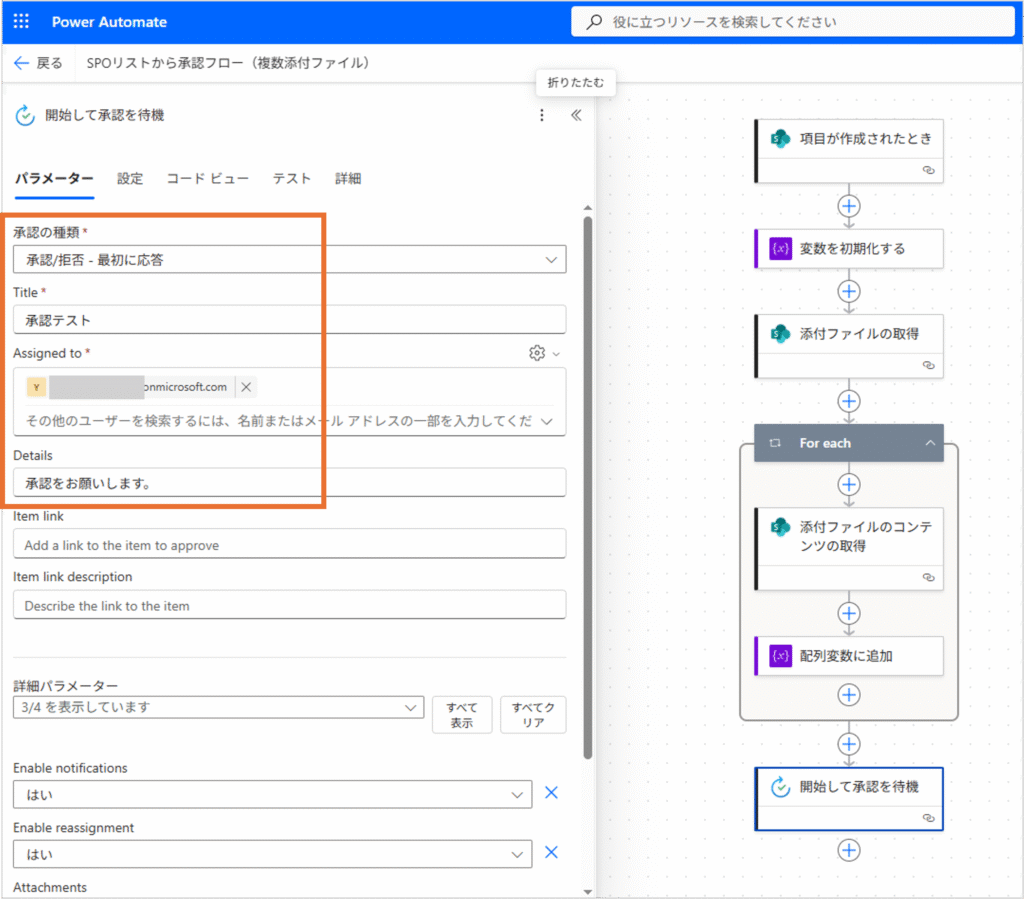
詳細パラメーターの「すべて表示」をクリックして、添付ファイルの「配列全体の入力に切り替える」をクリックします。
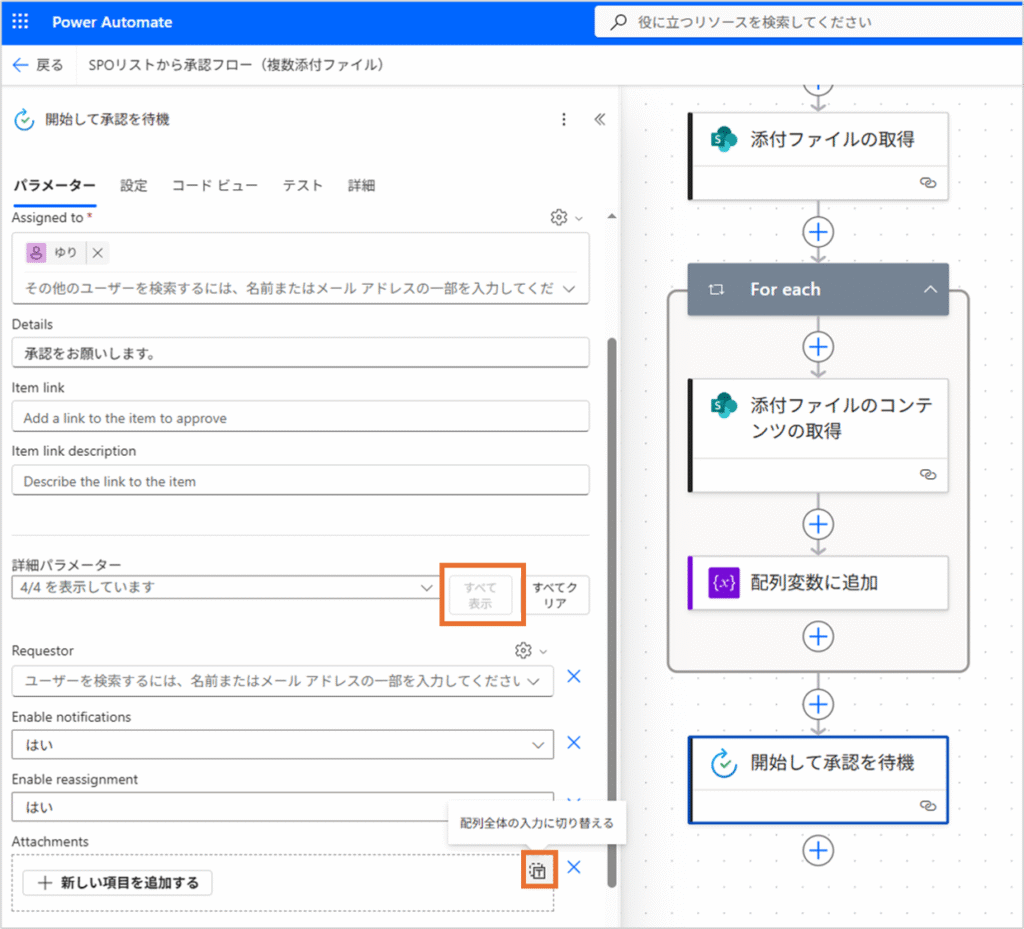
「配列変数に追加」アクションの出力を動的に指定します。
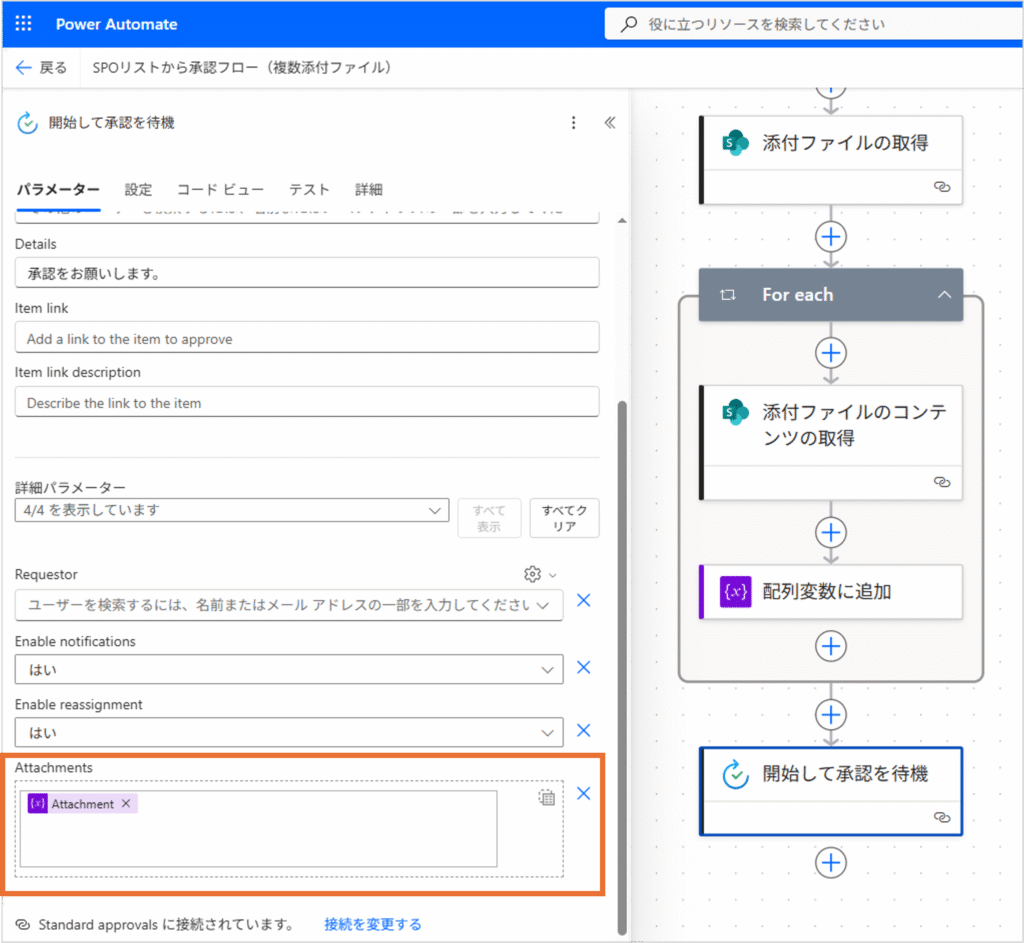
実際に実行してみる
フローを保存し、SharePointリストから新しいアイテムを作成します。
ここで複数ファイルを添付します。
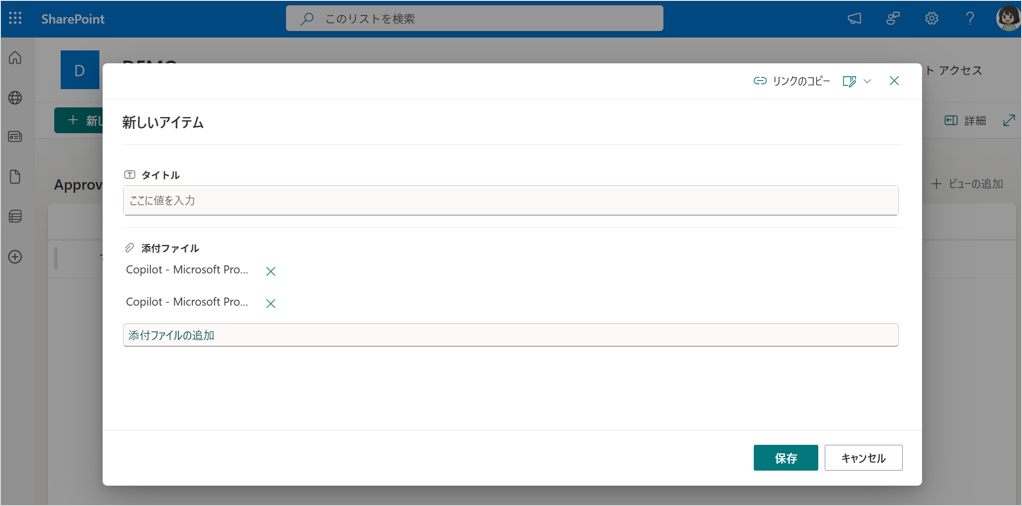
フローが実行され、承認要求画面で複数添付ファイルがつきました!
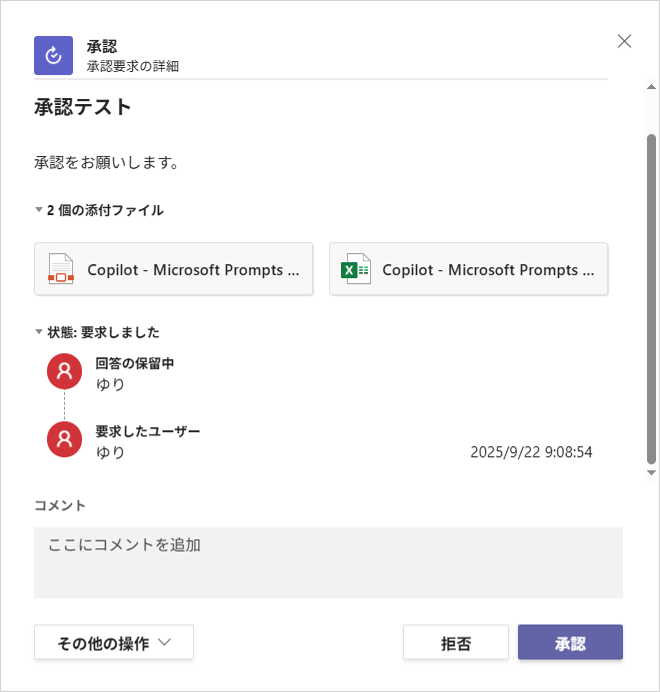

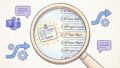

コメント